在PPT文档中怎么进行简单地视频剪辑
我们在电脑中,想要剪辑视频的时候,可以有多种软件可以选择,其实在PPT文档中,也可以进行视频剪辑,今天就跟大家介绍一下在PPT文档中怎么进行简单地视频剪辑的具体操作步骤。
1. 打开电脑上的PPT文档,进入主页面后,依次点击插入---视频,在打开的菜单中,选择PC上的视频选项。
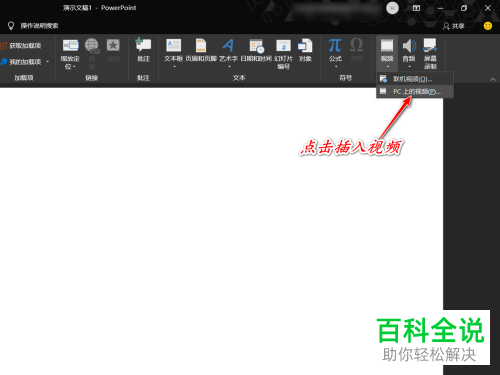
2. 在打开的窗口中,选择想要编辑的视频,进行插入,接下来,将视频选中,依次点击上方的播放---裁剪视频选项。
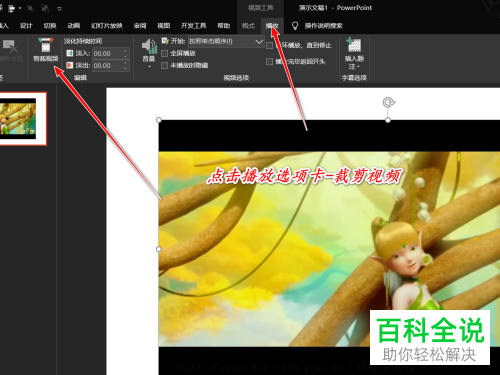
3. 如图,在打开的视频裁剪窗口中,我们就可以对视频的首尾时间进行设置了,然后点击确定。
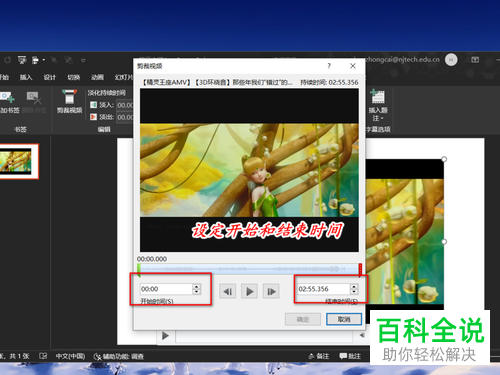
4. 如图,画面就显示在刚才设置的开始时间的换面了。

5. 接下来,点击左侧的信息选项,选在打开的菜单中,选择压缩媒体的大小根据自己的需要选择想要的大小进行压缩。
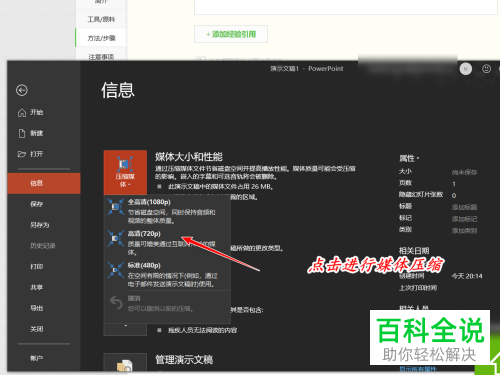
6. 等待压缩完成后,在视频上右键,在打开的菜单中,选择将媒体另存为,最后,进行保存即可。
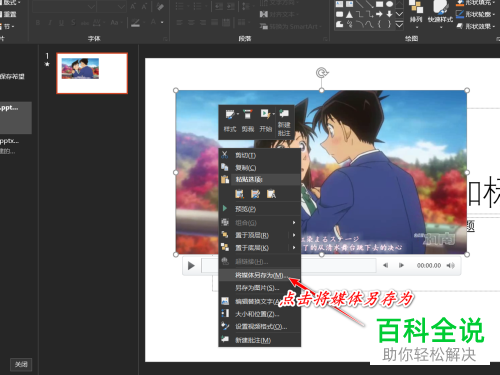 以上就是在PPT文档中怎么进行简单地视频剪辑的具体操作步骤。
以上就是在PPT文档中怎么进行简单地视频剪辑的具体操作步骤。
赞 (0)

